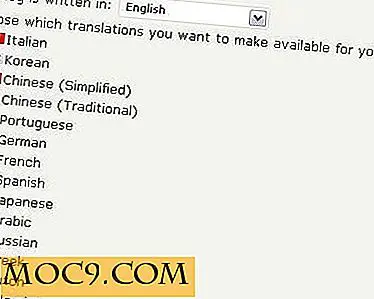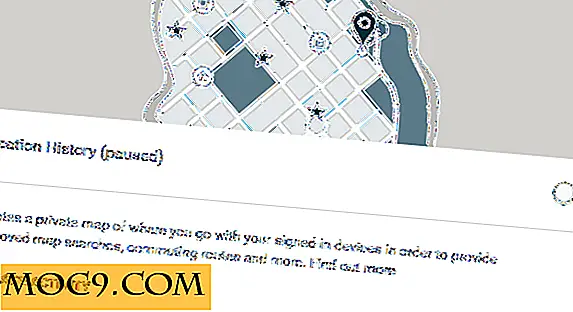विंडोज़ में फ़ोल्डर क्रियाओं का उपयोग कैसे करें
यदि आप मैक उपयोगकर्ता हैं, तो आप किसी दिए गए फ़ोल्डर में फ़ोल्डर क्रियाओं को लागू करने की क्षमता से अवगत हो सकते हैं। यह सुविधा आपको फ़ोल्डर में फ़ाइलों को जोड़े जाने के लिए ईवेंट सेट अप करने की अनुमति देती है। विंडोज के लिए फ़ोल्डर क्रियाएं एक बहुत अच्छा फ्रीवेयर एप्लीकेशन है जो एक ही व्यवहार का अनुकरण कर सकता है और विंडोज़ में फ़ोल्डर क्रियाओं को लागू कर सकता है।
विशेषताएं
विंडोज़ के लिए फ़ोल्डर क्रियाएं कई अलग-अलग कार्रवाइयां प्रदान करती हैं जिन्हें किसी विशिष्ट फ़ोल्डर से जोड़ा जा सकता है। इसमें शामिल है:
- नई फाइल अलर्ट दिखा रहा है
- स्वचालित रूप से फ़ाइलों को एक नए फ़ोल्डर में ले जा रहा है या कॉपी कर रहा है
- छवि फ़ाइलों को कनवर्ट करना
- ऑडियो फाइलों को कनवर्ट करना
- वीडियो फ़ाइलों को कनवर्ट करना
- फ़ाइलों को संपीड़ित या डिकंप्रेस करना
- उपयोगकर्ता परिभाषित कार्रवाई
फ़ोल्डर क्रियाओं का उपयोग करना
हालांकि यह काफी शक्तिशाली है, फ़ोल्डर क्रियाओं का उपयोग करना भी एक बहुत ही सरल संबंध है।
1. उस फ़ोल्डर को जोड़ने के लिए हरे "+" पर क्लिक करें जिसे आप फ़ोल्डर क्रिया को लागू करना चाहते हैं।
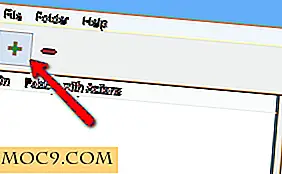
2. दाईं ओर पैनल पर, चुनें कि आप कौन सी कार्रवाई करना चाहते हैं। डिफ़ॉल्ट रूप से, कोई कार्रवाई नहीं चुनी जाती है। इस उदाहरण के लिए, हम "नई फ़ाइल अलर्ट, प्रतिलिपि, फ़ाइलों को स्थानांतरित करें" का चयन करेंगे, और उप-विकल्प "नई फ़ाइल अलर्ट दिखाएं"।

3. इस फ़ाइल को कॉपी करके इस नई फ़ोल्डर कार्रवाई का परीक्षण करें। एक बॉक्स हमें सूचित करता है कि एक नई फाइल का पता चला है और पूछता है कि क्या हम नई फाइल देखना चाहते हैं।

रूपांतरण Functionailty
विंडोज़ में फ़ोल्डर क्रियाओं को लागू करने के लिए रूपांतरण सुविधाएं बेहद उपयोगी हैं, इसलिए हम उन्हें थोड़ी अधिक विस्तार से देखेंगे।
छवि फ़ाइलें फ़ीचर कनवर्ट करें
यह सुविधा आपको बड़ी संख्या में फ़ाइल प्रकारों से जेपीजी, टीआईएफ, बीएमपी, पीएनजी या जीआईएफ में स्वचालित रूप से परिवर्तित करने की अनुमति देती है, और संपीड़न स्तर (या फ़ाइल प्रकार के आधार पर रंग गहराई) सेट करने के लिए। आप छवियों में एक रोटेशन भी जोड़ सकते हैं और उनके लिए एक अंतिम आउटपुट फ़ोल्डर सेट कर सकते हैं। इसके अतिरिक्त, यह प्रसंस्करण के बाद फ़ाइलों को हटा सकता है।
ऑडियो फ़ाइलों को कनवर्ट करें
ऑडियो फ़ाइलों को स्वचालित रूप से एमपी 3, एसी 3, एफएलएसी, ओजीजी या डब्ल्यूएवी में परिवर्तित किया जा सकता है, और गुणवत्ता सेट की जा सकती है। और फिर, फ़ाइलों को एक नए फ़ोल्डर में ले जाया जा सकता है और प्रसंस्करण के बाद हटा दिया जा सकता है।
वीडियो फ़ाइलों को कनवर्ट करें
वीडियो फ़ाइलों को स्वचालित रूप से एमपी 4, एफएलवी, 3 पीजी, एवीआई और एमपीईजी में परिवर्तित किया जा सकता है। और फिर गुणवत्ता विकल्प सेट किए जा सकते हैं और फ़ाइलों को एक नए फ़ोल्डर में ले जाया जा सकता है और प्रसंस्करण के बाद हटा दिया जा सकता है।
उपयोगकर्ता परिभाषित क्रियाएँ
ऐसा कुछ जो फ़ोल्डर क्रियाओं को विशेष रूप से शक्तिशाली बनाता है वह उपयोगकर्ता द्वारा परिभाषित क्रिया बनाने का विकल्प है। यह अनिवार्य रूप से आपको बैच फ़ाइल चलाने या प्रोग्राम के भीतर से बैच फ़ाइल को कोड करने देता है। यदि आपको पता नहीं है कि बैच फ़ाइल क्या है, तो आप इस कार्यक्षमता को थोड़ा चुनौतीपूर्ण उपयोग कर सकते हैं। एक अच्छा छोटा बैच फ़ाइल ट्यूटोरियल उपलब्ध है, हालांकि किसी भी घटना में बैच फ़ाइल का उचित उपयोग करने के लिए आपको एमएस डॉस कमांड को जानने की आवश्यकता होगी।
निष्कर्ष
विंडोज के लिए फ़ोल्डर क्रियाएं एक शक्तिशाली एप्लिकेशन है जो कई कार्यों को स्वचालित कर सकता है जिन्हें आपने अन्यथा मैन्युअल रूप से किया है। नीचे दी गई टिप्पणियों में हमें बताएं कि आप अपनी उत्पादकता में सहायता के लिए सॉफ़्टवेयर का उपयोग करने की योजना कैसे बनाते हैं और यदि आप विंडोज़ में फ़ोल्डर क्रियाओं को लागू करने के किसी अन्य तरीके से जानते हैं।

![कमांड लाइन से फेसबुक तक कैसे पहुंचे [लिनक्स]](http://moc9.com/img/__image1.png)